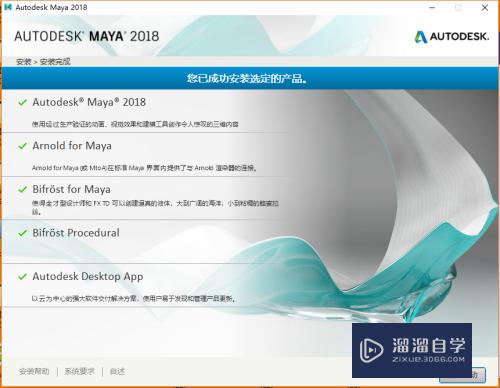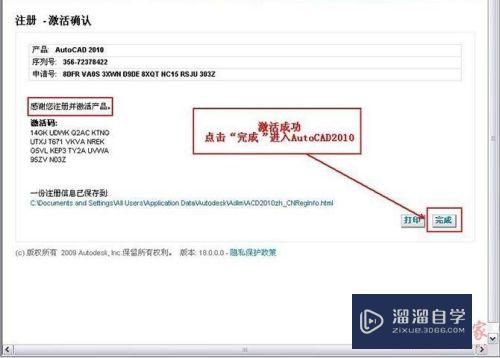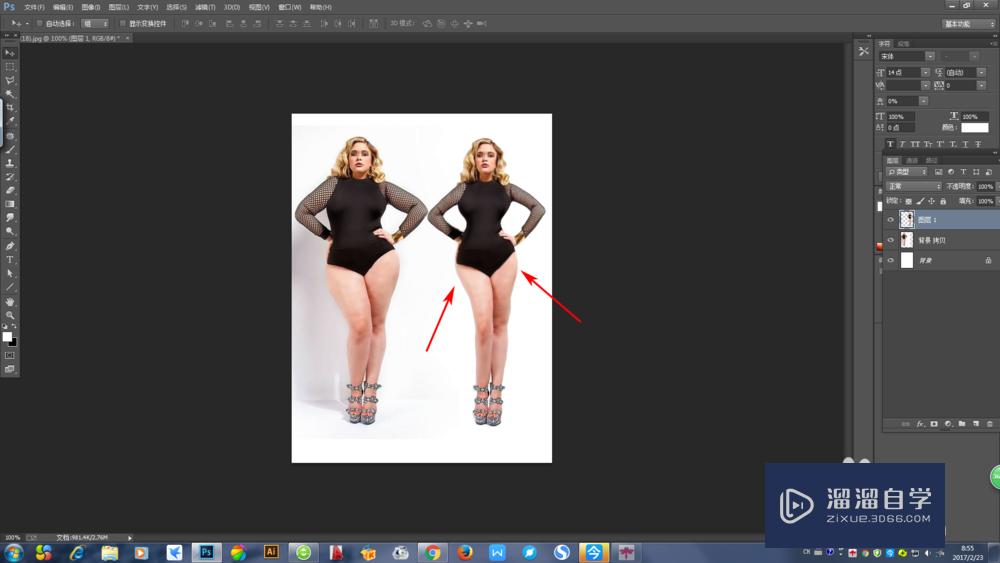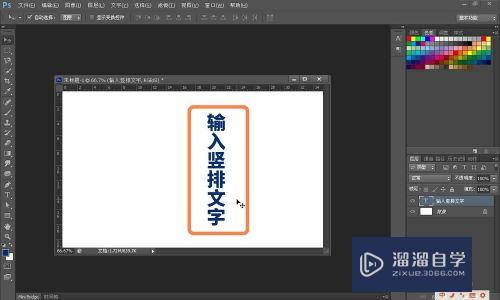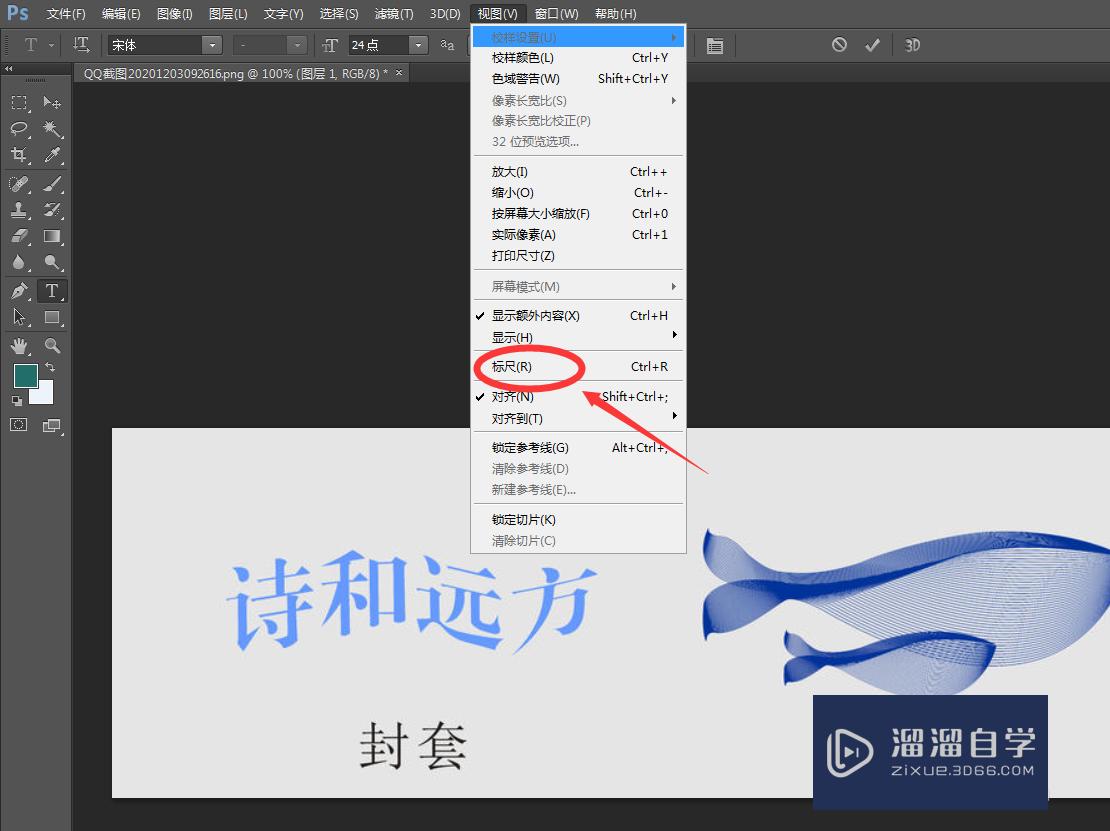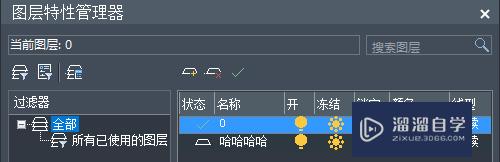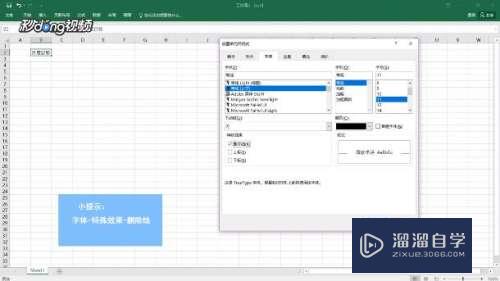CAD2007文档如何加密(cad文件加密怎么设置)优质
为了保证CAD图形在网络传输过程中的安全。有时需要对文件进行加密处理。但很多小伙伴日常没有使用过这个功能。所以也不知道CAD2007文档如何加密。那么今天的教程来告诉您加密方法。
工具/软件
硬件型号:神舟(HASEE)战神Z7-DA7NP
系统版本:Windows7
所需软件:CAD2007
方法/步骤
第1步
首先在打开上打开一个绘制完成的AUTOCAD 2007文档。如下图所示。
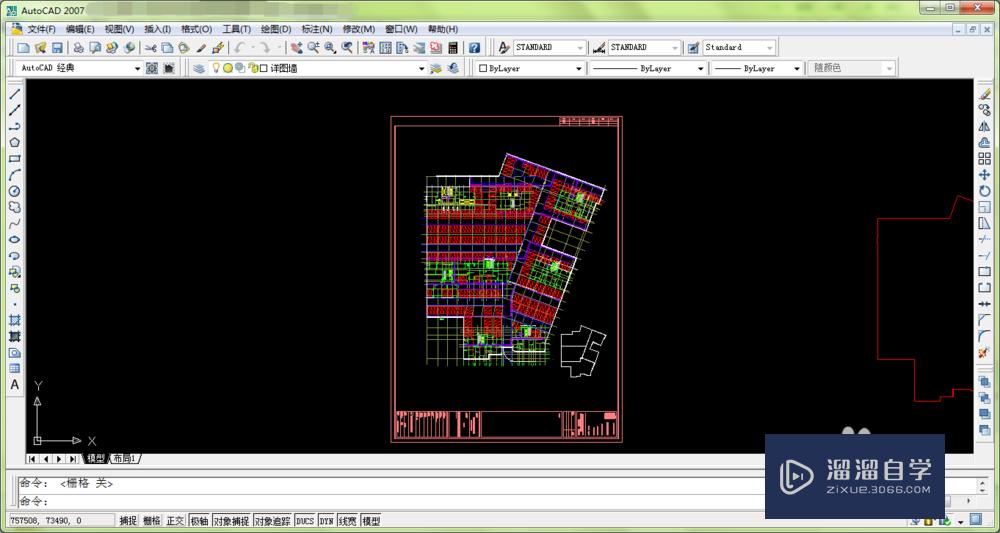
第2步
点击上方菜单里的【文件】按钮。打开下拉菜单。在下拉菜单里有【另存为】选项。如下图所示。
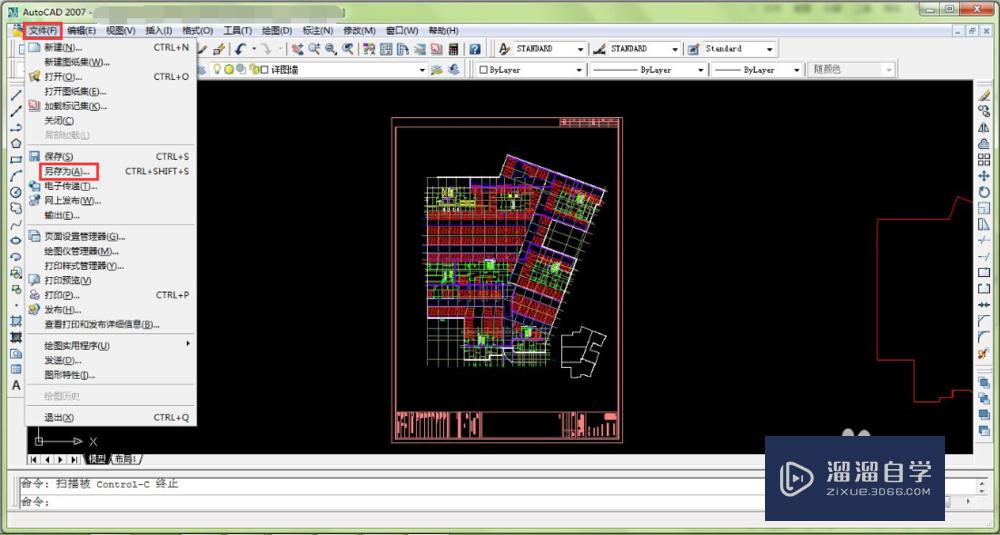
第3步
点击下拉菜单里的【另存为】功能选项。弹出图形另存为窗口。如下图所示。
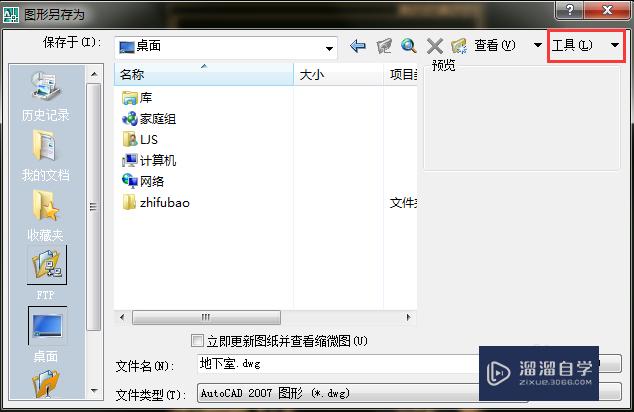
第4步
选择好要保存的文件路径之后。点击图像另存为窗口右上方的【工具】按钮。弹出下拉菜单。在下拉菜单内可以看到【安全选项】功能键。如下图所示。
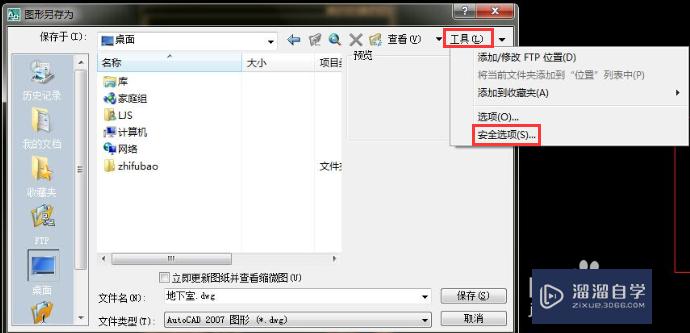
第5步
点击下拉菜单里的【安全选项】。进入安全选项窗口。在输入选项内输入要设置的密码。如下图所示。
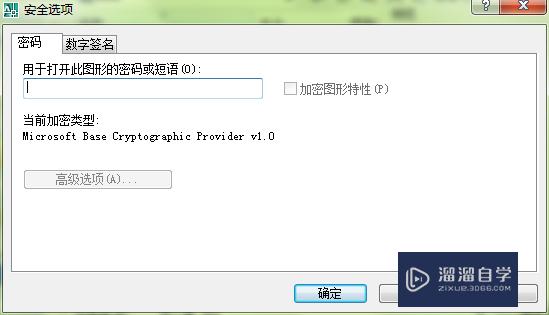
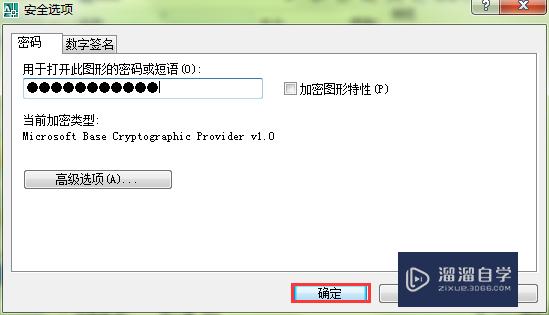
第6步
密码输入完毕之后点击【确定】按钮。此时弹出确认密码窗口。因文件密码丢失或忘记后将无法恢复。因此避免密码输入出现错误。需二次输入密码确认。
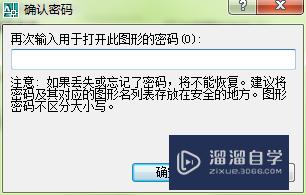
第7步
输入完毕后点击【确定】按钮。返回到图形另存为窗口。点击【保存】按钮即可保存AUTOCAD文档。
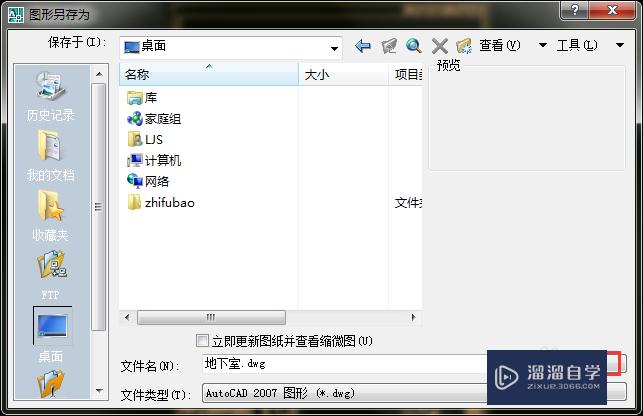
第8步
再次打开加密的CAD文档。系统会弹出密码输入窗口。如果密码输入不正确。将无法打开该图形。
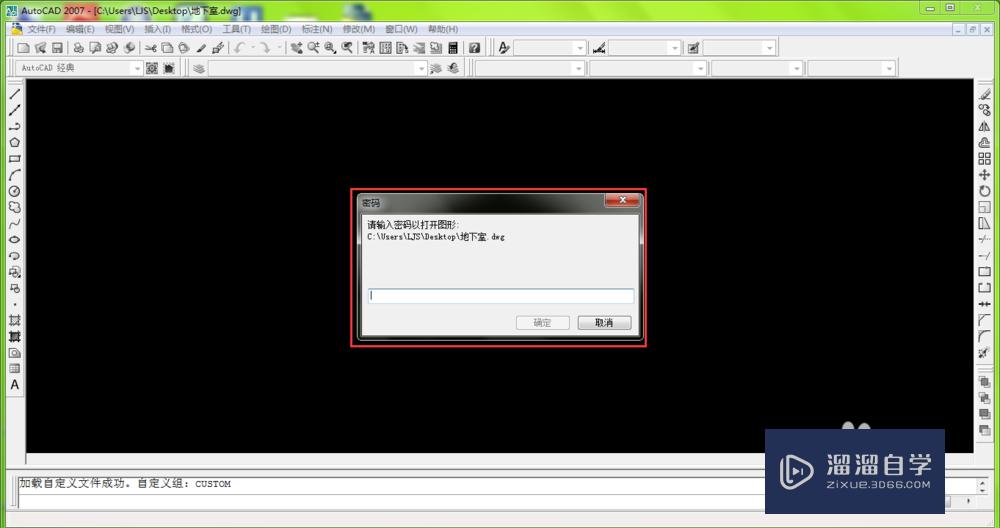
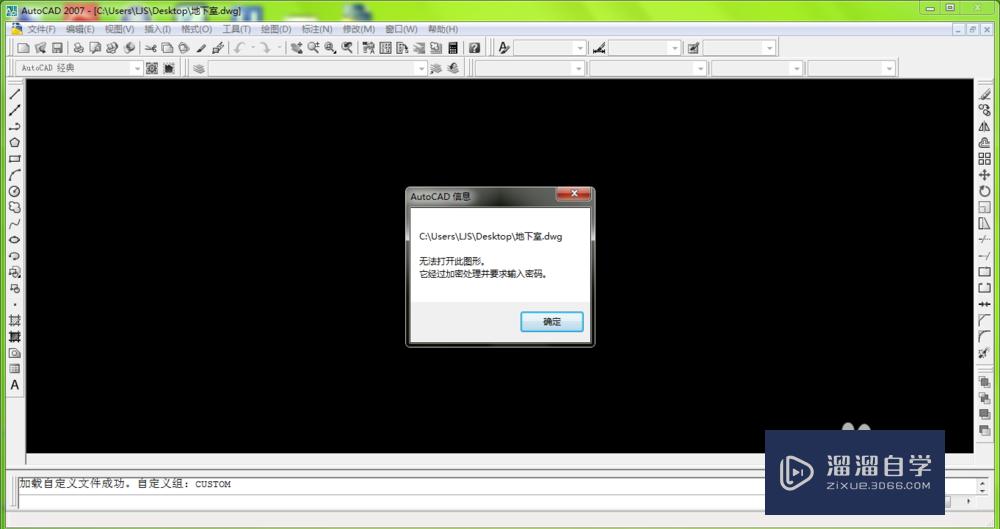
以上关于“CAD2007文档如何加密(cad文件加密怎么设置)”的内容小渲今天就介绍到这里。希望这篇文章能够帮助到小伙伴们解决问题。如果觉得教程不详细的话。可以在本站搜索相关的教程学习哦!
更多精选教程文章推荐
以上是由资深渲染大师 小渲 整理编辑的,如果觉得对你有帮助,可以收藏或分享给身边的人
本文标题:CAD2007文档如何加密(cad文件加密怎么设置)
本文地址:http://www.hszkedu.com/58135.html ,转载请注明来源:云渲染教程网
友情提示:本站内容均为网友发布,并不代表本站立场,如果本站的信息无意侵犯了您的版权,请联系我们及时处理,分享目的仅供大家学习与参考,不代表云渲染农场的立场!
本文地址:http://www.hszkedu.com/58135.html ,转载请注明来源:云渲染教程网
友情提示:本站内容均为网友发布,并不代表本站立场,如果本站的信息无意侵犯了您的版权,请联系我们及时处理,分享目的仅供大家学习与参考,不代表云渲染农场的立场!